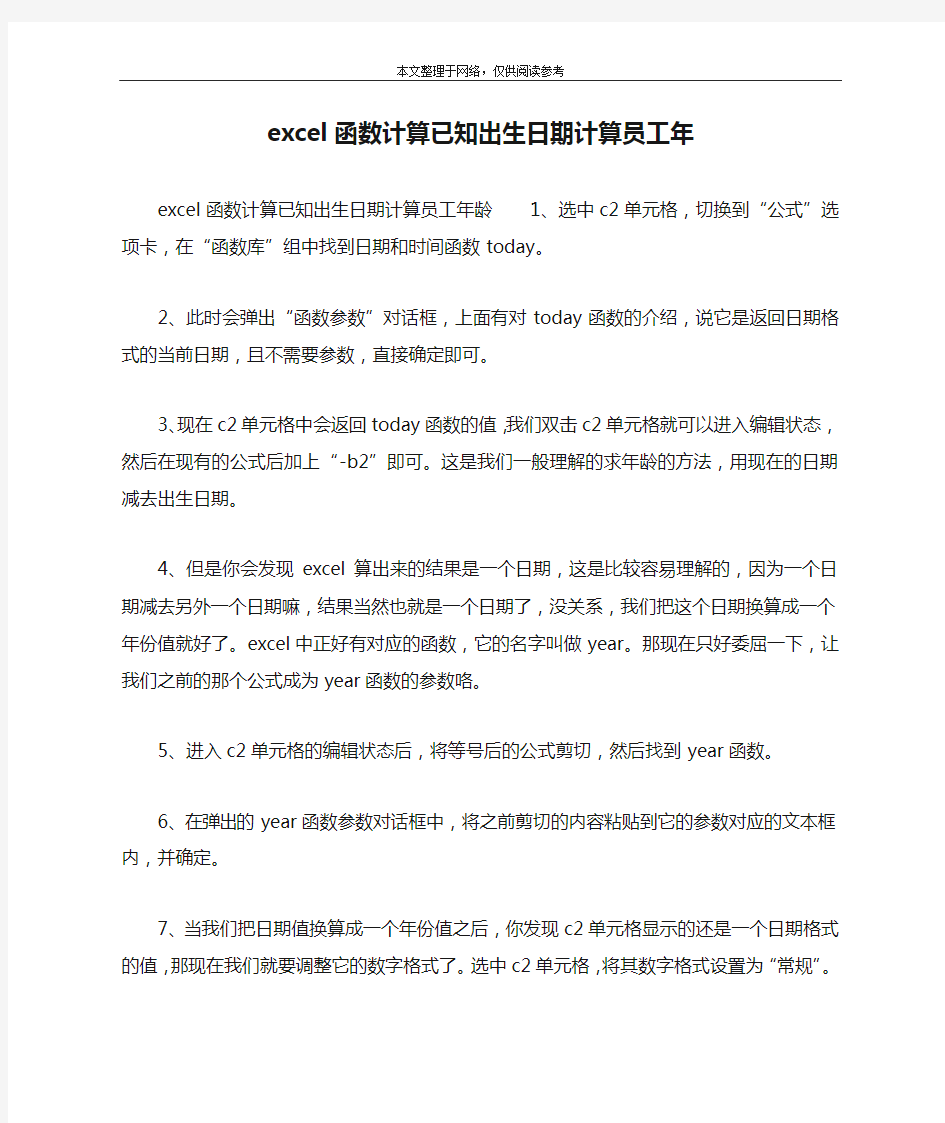
excel函数计算已知出生日期计算员工年
- 格式:docx
- 大小:18.01 KB
- 文档页数:2
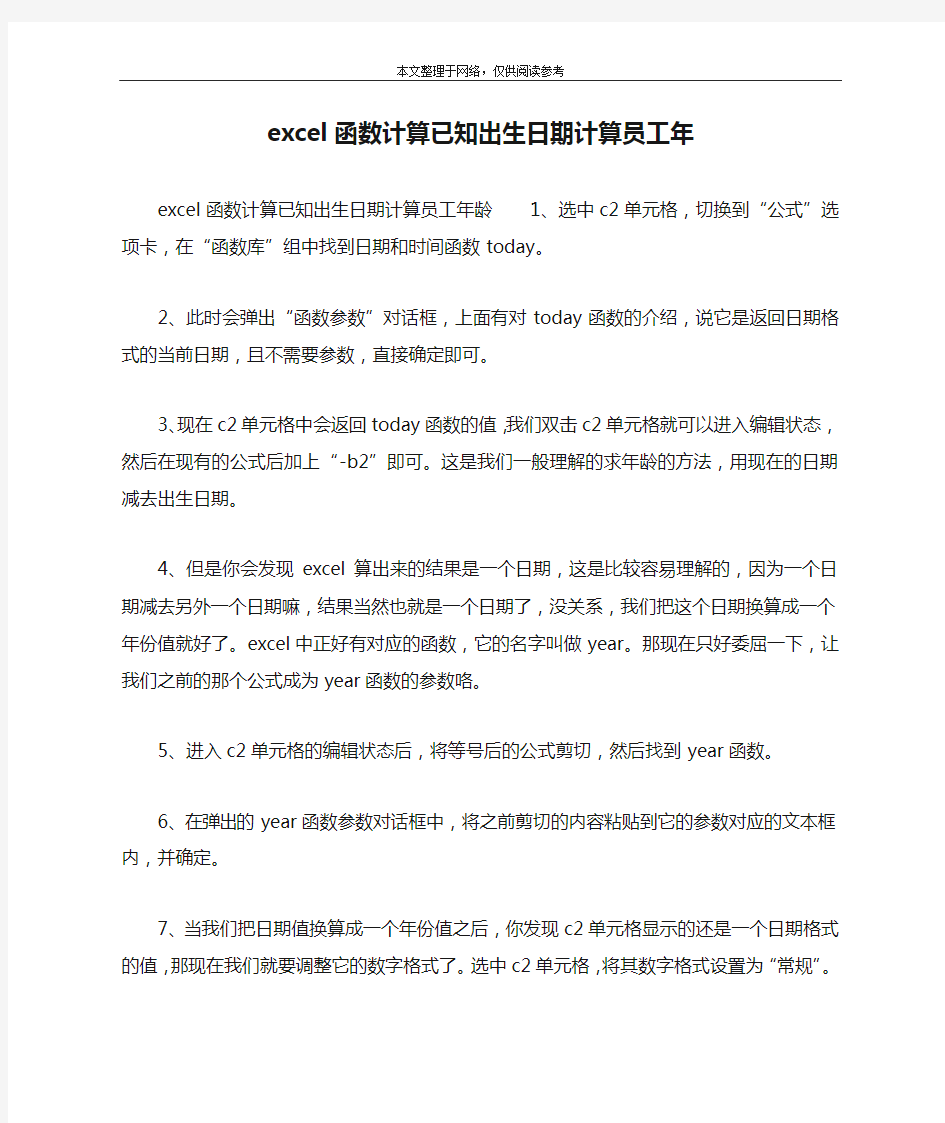
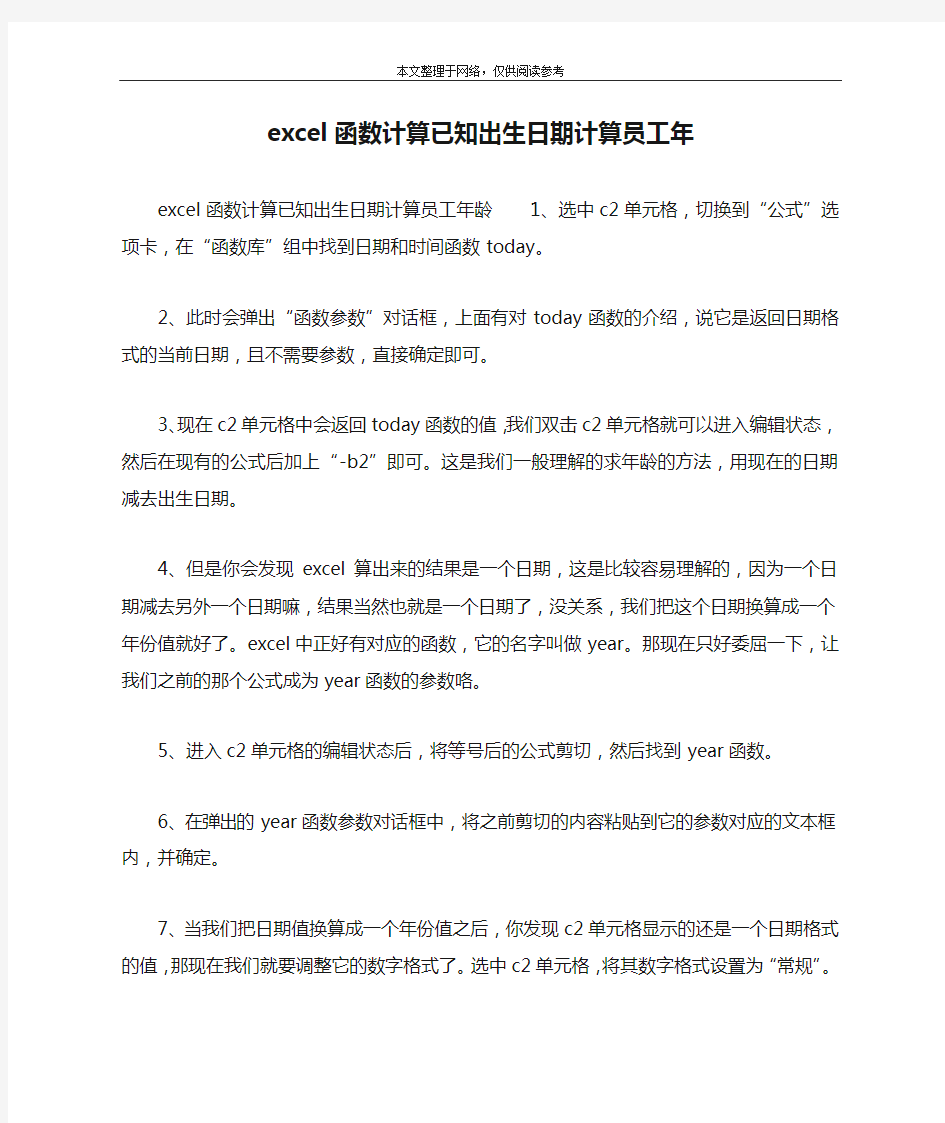
excel函数计算已知出生日期计算员工年
excel函数计算已知出生日期计算员工年龄1、选中c2单元格,切换到“公式”选项卡,在“函数库”组中找到日期和时间函数today。
2、此时会弹出“函数参数”对话框,上面有对today函数的介绍,说它是返回日期格式的当前日期,且不需要参数,直接确定即可。
3、现在c2单元格中会返回today函数的值,我们双击c2单元格就可以进入编辑状态,然后在现有的公式后加上“-b2”即可。这是我们一般理解的求年龄的方法,用现在的日期减去出生日期。
4、但是你会发现excel算出来的结果是一个日期,这是比较容易理解的,因为一个日期减去另外一个日期嘛,结果当然也就是一个日期了,没关系,我们把这个日期换算成一个年份值就好了。excel中正好有对应的函数,它的名字叫做year。那现在只好委屈一下,让我们之前的那个公式成为year函数的参数咯。
5、进入c2单元格的编辑状态后,将等号后的公式剪切,然后找到year函数。
6、在弹出的year函数参数对话框中,将之前剪切的内容粘贴到它的参数对应的文本框内,并确定。
7、当我们把日期值换算成一个年份值之后,你发现c2单元格显示的还是一个日期格式的值,那现在我们就要调整它的数字
格式了。选中c2单元格,将其数字格式设置为“常规”。
8、好了,现在c2单元格中显示的是一个数值了,但还是不对,用脑子计算一下,你发现它多了1900年,这是因为excel函数使用了1900年时间系统,year函数返回的是一个1900至9999之间的值,所以我们自己在现有的公式后减去多出来的1900就好了。
9、如果你发现c2单元格中的值又变回了日期格式,那么就要将它再次设置为常规格式了。
10、ok,现在c2单元格的值是我们想要的了,对c列剩下的单元格使用自动填充功能就大功告成了。